怎么关闭Win10系统的笔记本触控板
更新时间:2018-10-08 14:33:36 来源:雨林木风官网 游览量: 82 次
由于笔记本非常方便携带,所以很多用户都会使用笔记本进行移动办公,但是在笔记本中是只用的触控板,所以很多用户就不习惯,于是就想将其关闭使用鼠标,那么,怎么关闭Win10系统的笔记本触控板呢?接下来今天小编就和大家分享一下关闭的操作步骤,所以不知道的用户就往下看看吧。
关闭方法如下:
方法一:按Fn+F6,如下图所示

方法二:
1、进入设置,如下图所示
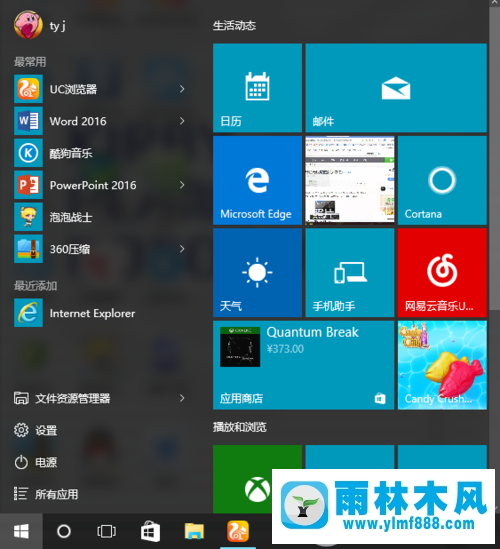
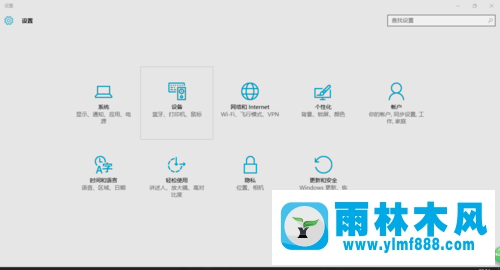
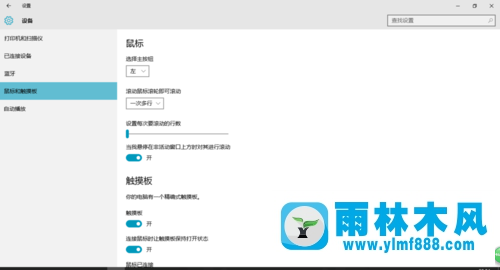
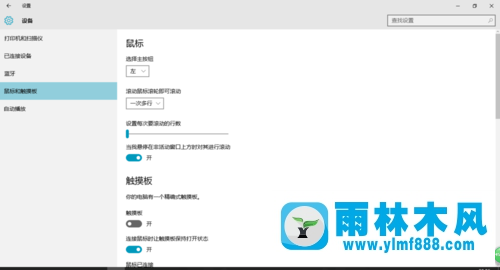
关闭方法如下:
方法一:按Fn+F6,如下图所示

方法二:
1、进入设置,如下图所示
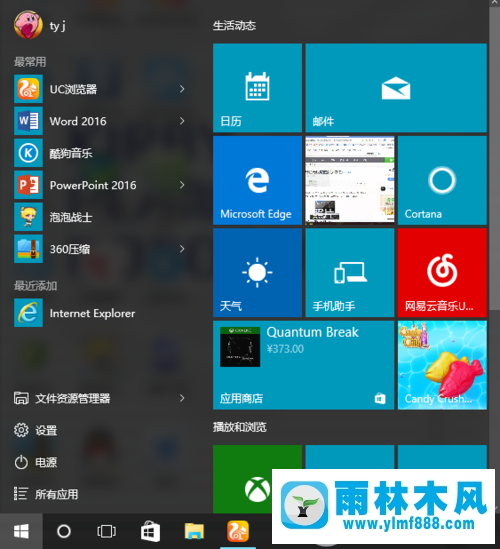
2、点击设备,如下图所示
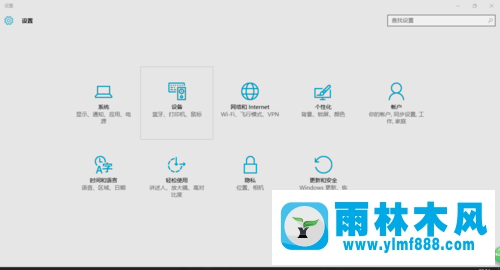
3、点击鼠标和触摸板,如下图所示
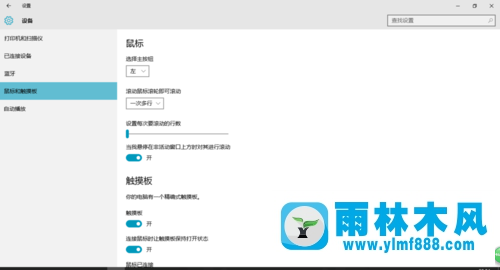
4、最后关闭触摸板开关
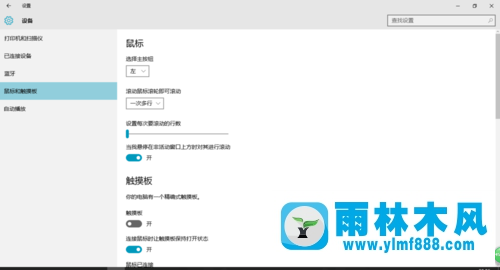
今天和大家分享的关于Win10笔记本触控板关闭的操作方法就介绍到这里了,以上有两种不同的操作方法,而且都非常的简单,所以不知道怎么关闭Win10系统的笔记本触控板的用户就可以学习一下以上操作步骤,希望以上方法对大家有所帮助。
本文来自雨林木风www.ylmf888.com 如需转载请注明!
相关推荐
- XP系统辅助功能选项在什么地方09-19
- 雨林木风教你win10系统同步的设置方11-18
- win7右下角小喇叭图标不见了在哪找09-15
- XP系统查看PID列怎么添加09-20
- 雨林木风Win10系统桌面空白怎么办11-21
- Win7系统安装Solidworks报错1903、1603该04-25
- Win7系统中的磁盘自动播放如何进行01-03
- 雨林木风win7精简版自动删除打印机03-13
- win10系统不能设置屏保,按钮是灰色04-29
- 如何删除Win7系统中过期驱动程序设09-29
- 雨林木风win7修复文件丢失的方法教03-02
- 怎么快速复制win7注册表10-12
- Win10系统可以登录QQ却无法打开网页12-24
- Win7系统uac关闭方法是怎样的10-15
- Win7系统的硬盘坏道如何进行修复10-15
- win7怎么设置拔下U盘之后不用安全删04-16
热门常见问题
最新系统下载
-
 雨林木风 GHOST Win10 2004 64位 精简版 V2021.07 2021-07-01
雨林木风 GHOST Win10 2004 64位 精简版 V2021.07 2021-07-01
-
 雨林木风 GHOST Win10 2004 64位 周年纪念版V2021.06 2021-06-02
雨林木风 GHOST Win10 2004 64位 周年纪念版V2021.06 2021-06-02
-
 雨林木风 GHOST Win10 64位专业版(版本2004) V2021.05 2021-05-07
雨林木风 GHOST Win10 64位专业版(版本2004) V2021.05 2021-05-07
-
 雨林木风 GHOST Win10 1909 64位 官方纯净版V2021.04 2021-04-06
雨林木风 GHOST Win10 1909 64位 官方纯净版V2021.04 2021-04-06
-
 雨林木风Ghost Win10 2004(专业版)V2021.03 2021-02-28
雨林木风Ghost Win10 2004(专业版)V2021.03 2021-02-28
-
 雨林木风 GHOST Win10 2004 64位 精简版 V2021.01 2020-12-21
雨林木风 GHOST Win10 2004 64位 精简版 V2021.01 2020-12-21
-
 雨林木风 GHOST Win10 64位 快速装机版 V2020.12 2020-11-27
雨林木风 GHOST Win10 64位 快速装机版 V2020.12 2020-11-27
-
 雨林木风 GHOST Win10 64位 官方纯净版 V2020.11 2020-10-28
雨林木风 GHOST Win10 64位 官方纯净版 V2020.11 2020-10-28

